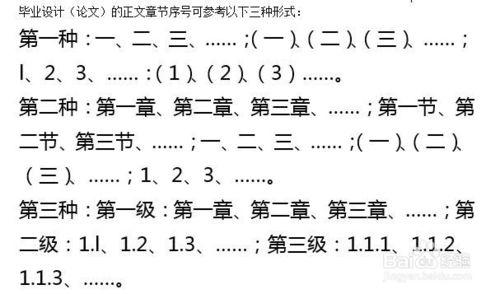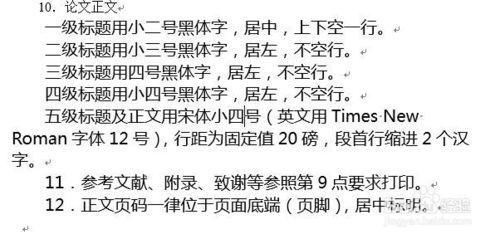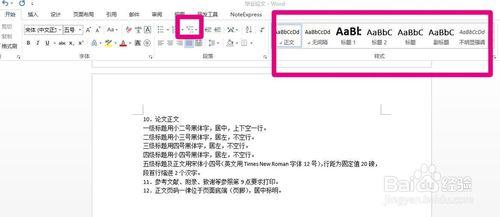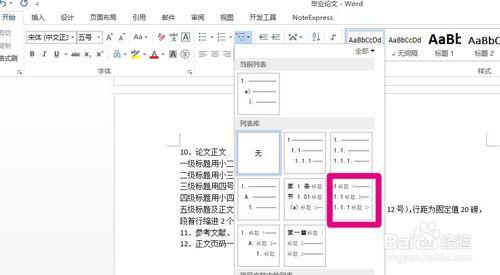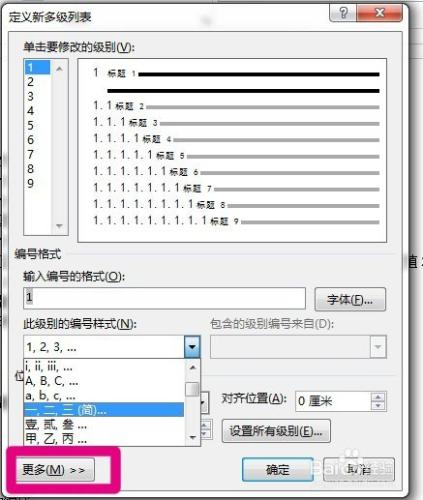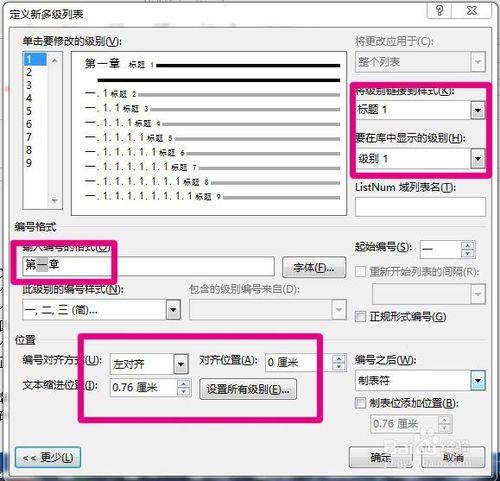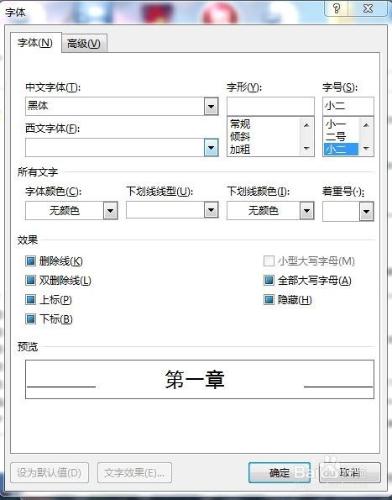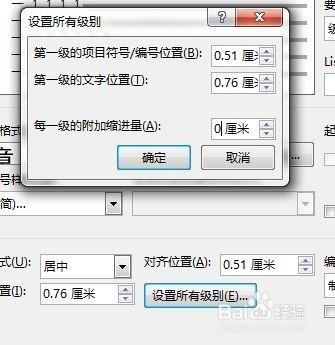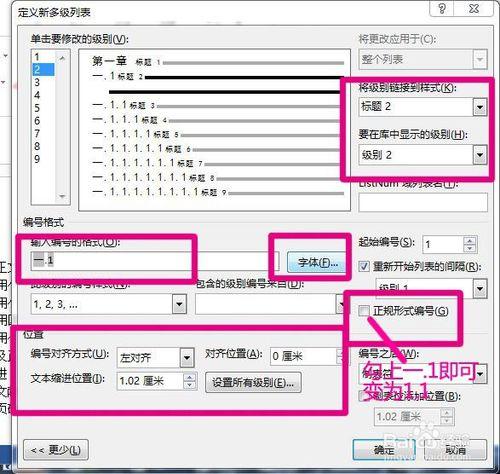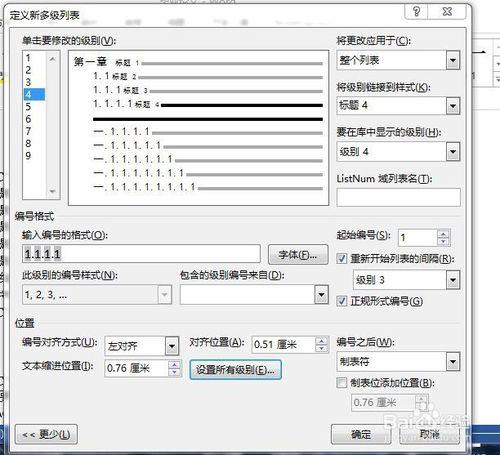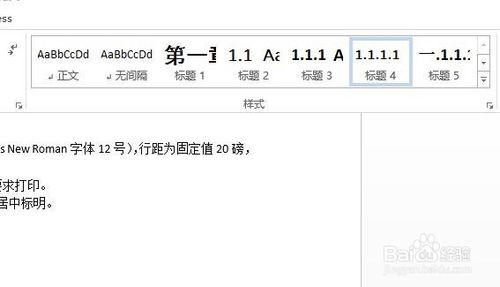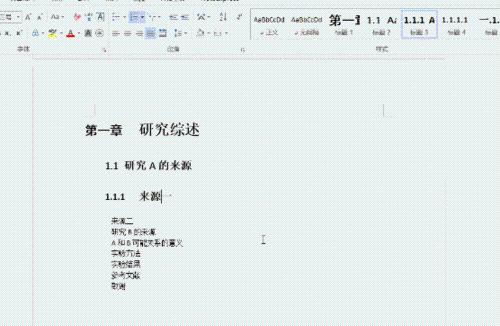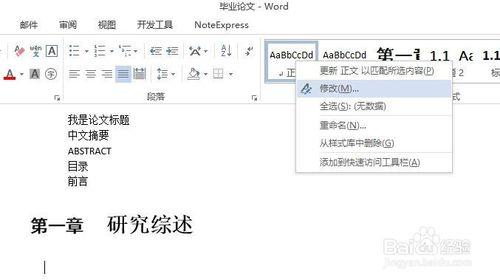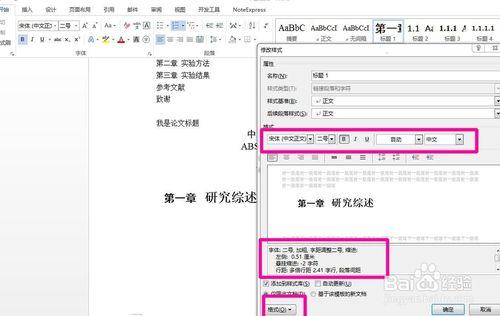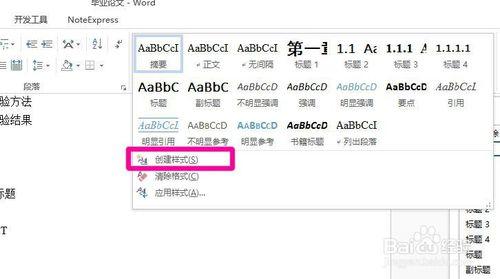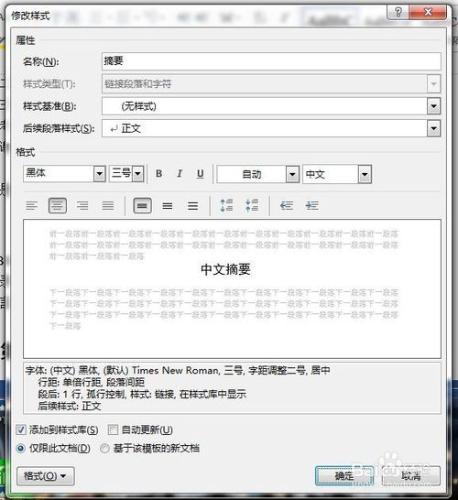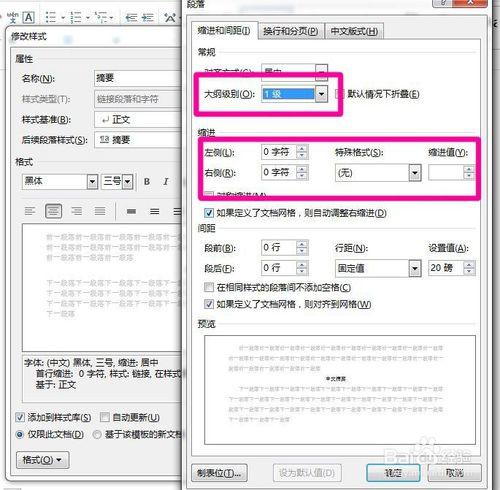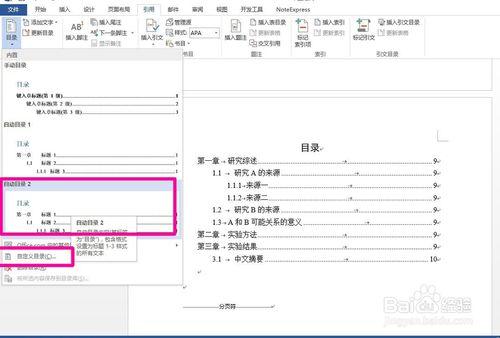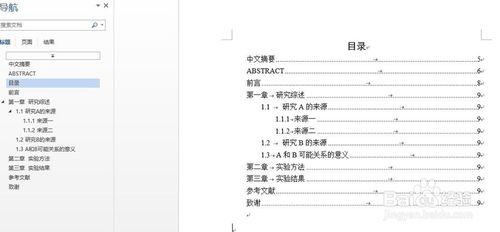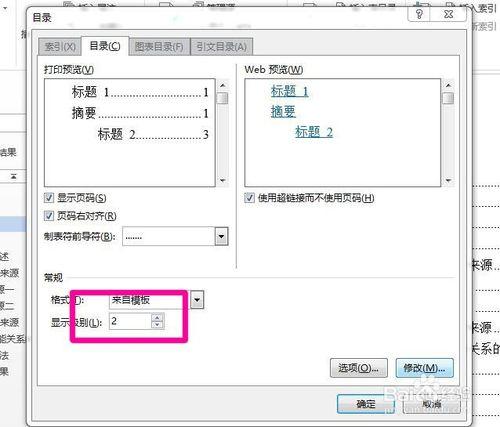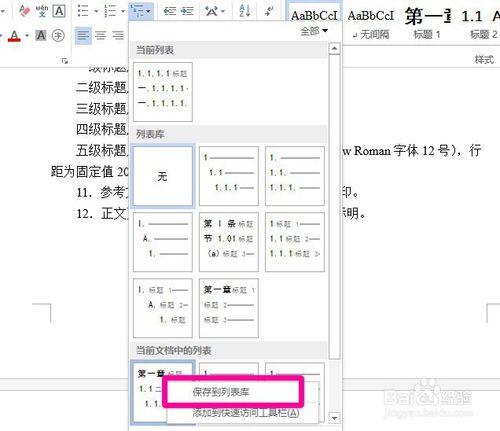又是畢業的時候了,是不是為了畢業論文的設定格式頭疼呢,尤其是多級標題和論文引用的問題。來來跟著小編走不用愁。
工具/原料
WORD2013
方法/步驟
一般來說論文多級標題設定有以下3種形式。本次以第三種為例。其他的原理類似。
首先選擇列表庫裡的第二行第三排的多級標題樣式。再次開啟,定義新的多級列表。
裡面有很多的編號樣式,選擇一,二,三的樣式,再分別加上“第”,“章”,章後面最好敲一個空格。記得開啟更多的選項。
連結樣式選擇標題1,級別選擇級別1。居中。如果不希望縮排,文字縮排位置改為0,開啟設定所有級別,每一級縮排量為0。開啟字型選項,設定小二號黑體。
二級標題設定,你會發現變成了一.1的樣子,勾選正規形式編號即可。連結樣式選擇標題2,級別選擇級別2。左居中。還有看下要不要改縮排。設定字型,小三號黑體字。記得西文字型也要設定,Times New Roman.
三級、四級等等標題按如上設定好。發現樣式裡面有了改變。點選你的文字和上面的樣式標題即可。
但是標題文字還是沒有改變的,用的是原來樣式標題的形式,如宋體什麼的,選擇樣式,右鍵修改樣式。
把字型(記得也改英文),字號,是否居中,都改了。開啟格式,段落,改縮排還有看看大綱級別是否正確。另外後續樣式基準,意思為回車後出現的樣式為什麼,選擇正文,回車後就是正文的樣式。
另外,論文還需要摘要前言致謝等等也出現在目錄裡,可以建立樣式,這裡命名為摘要。然後修改建立的樣式。設定黑體三號字,居中。開啟段落選項,設定大綱級別為1級。縮排改為0等等。確定。把這個樣式用到你的“摘要”就行了。另外如果希望使用這個樣式,而又不出現在目錄中,可以右鍵開啟段落,單獨設定大綱級別為正文即可。
最後就可以自動建立目錄了。如果只希望顯示前面2個級別,就開啟自定義目錄,前面只顯示2即可。
如果想要儲存自定義的多級列表到列表庫裡,右鍵你的多級列表,儲存到列表庫即可。
注意事項
要領就是掌握多級編號和樣式的的建立